خرید مادربرد جدید؟ اینها مشخصات و شرایطی هستند که باید به آنها توجه کنید!
وقتی نوبت به خرید یک مادربرد برای اولین بار می رسد، مشخصات و شرایط همه ممکن است گیج کننده به نظر برسند. آیا به ATX یا Mini ATX نیاز دارید؟ چه نوع سوکتی نیاز دارید؟ چند اسلات RAM مورد نیاز است؟
با این حال، خرید مادربرد نباید گیج کننده باشد، و ما ده مورد از مشخصات اصلی مادربرد را که احتمالاً با آن مواجه خواهید شد، توضیح داده ایم.
1. فرم فاکتور
فاکتور فرم مادربرد به ابعاد فیزیکی و چیدمان مادربرد اشاره دارد. اندازه و شکل برد را تعیین میکند و بر نحوه قرار گرفتن آن در جعبه کامپیوتر شما و تعداد اجزای اضافی که میتواند در آن جای بگیرد، تأثیر میگذارد. رایج ترین عوامل شکل شامل ATX، Micro ATX و Mini ITX می باشد.
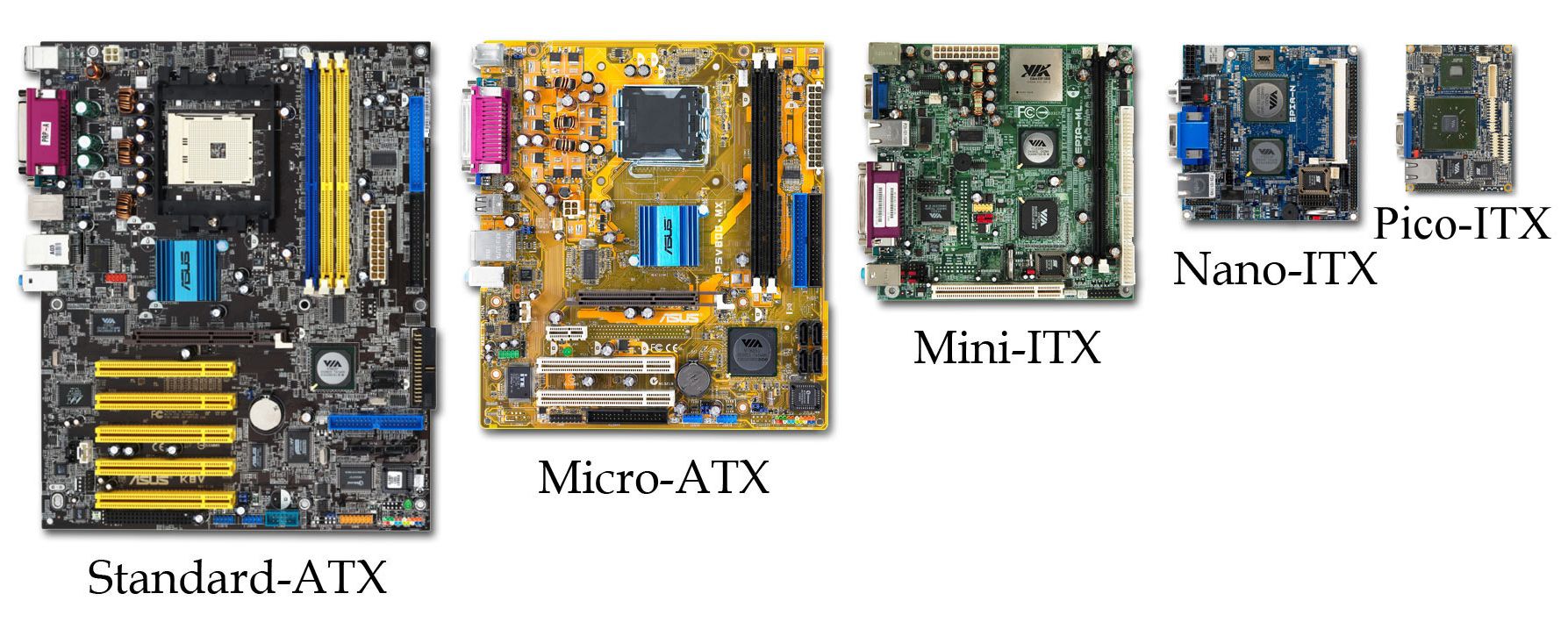
یک مادربرد ATX که بزرگترین در بین این سه مورد است، تمایل دارد اسلات های بیشتری برای RAM، اسلات های PCIe بیشتری برای کارت های توسعه و کانکتورهای ورودی/خروجی بیشتری داشته باشد. Micro ATX یک نسخه کوچک شده از ATX است که معمولاً اسلات های توسعه کمتری دارد و Mini ITX هنوز کوچکتر است. انتخاب شما باید اندازه کیس کامپیوتر شما و تعداد و نوع قطعاتی که قصد نصب آن را دارید در نظر بگیرد.
2. نوع سوکت
سوکت CPU یکی از اجزای مهم مادربرد است زیرا تعیین می کند که چه نوع CPU را می توانید نصب کنید. باید با نوع CPU انتخابی شما مطابقت داشته باشد، به این معنی که CPU های اینتل در سوکت های خاص سازگار با اینتل قرار می گیرند، در حالی که CPU های AMD در سوکت های خاص سازگار با AMD قرار می گیرند.

به عنوان مثال، آخرین CPUهای نسل دوازدهم و نسل سیزدهم اینتل از سوکت LGA 1700 استفاده می کنند، در حالی که آخرین پردازنده های AMD از سوکت AM5 جدید استفاده می کنند.
قبل از خرید مادربرد، سوکت مورد استفاده CPU خود را بررسی کنید. جستجوی سریع در اینترنت برای «نوع سوکت [نام پردازنده شما]» آنچه را که نیاز دارید آشکار می کند.
3. چیپست
چیپست مادربرد به طور موثری همه اجزای سخت افزاری دیگر را به هم مرتبط می کند، اما همچنین تعیین می کند که مادربرد شما چند پورت USB دارد، سرعت انتقال داده ها چقدر است و تعداد و عملکرد سایر اجزای سخت افزاری.
علاوه بر این، چیپستهای مختلف از مدلهای مختلف CPU، انواع حافظه و فضای ذخیرهسازی پشتیبانی میکنند.
میدانم؛ همه چیز کمی گیج کننده به نظر می رسد. اما تولیدکنندگان اصلی CPU، اینتل و AMD، چیپستهای مادربرد را به یک طرح حروف مفید تقسیم میکنند:
AMD
- A: سطح ورودی AMD، مادربردهای مقرون به صرفه تر. مثلا A620.
- ب: مادربردهای اصلی برای کاربران جدی تر. مثلا B650.
- X: مادربردهای سطح بالا برای ایستگاه های کاری با کارایی بالا و علاقه مندان. مثلا X670.
اینتل
- H: مادربردهای مقرون به صرفهتر و مقرون به صرفهتر اینتل. به عنوان مثال، H610 (هیچ ست مادربرد سطح پایه H710 در زمان نگارش مقاله وجود ندارد).
- ب: مادربردهای اصلی برای کاربران جدی تر. مثلا B760.
- Z: مادربردهای سطح بالا برای ایستگاه های کاری با کارایی بالا و علاقه مندان. مثلا Z790.
- X: بالاترین سطح عملکرد اینتل، برای استفاده انحصاری با سخت افزار Intel Extreme.
یک قانون کلی معمولی این است که هرچه حرف بالاتر باشد، عملکرد و مشخصات بالاتری خواهید داشت.
4. اسلات های رم
اسلاتهای RAM (حافظه دسترسی تصادفی) روی مادربرد تعیین میکنند که مادربرد چه مقدار و چه نوع رمی را پشتیبانی میکند. اکثر مادربردها بین دو تا هشت اسلات رم دارند.

5. نوع RAM
همراه با اسلات های رم، می خواهید نوع رم مورد نیاز مادربرد خود را نیز بدانید. نه، این یک برند حافظه مانند Kingston یا HyperX نیست. نوع RAM به نسل رمی که استفاده می کنید اشاره دارد که به نوبه خود عملکرد حافظه شما را تعیین می کند.
اکثر مادربردهای مدرن از رم DDR4 یا DDR5 پشتیبانی می کنند که دومی نسل رم مصرف کننده فعلی است.
- DDR4: DDR4 که در سال 2014 معرفی شد، چهارمین نسل از رم های DDR است. این ماژول چگالی بالاتر و ولتاژ مورد نیاز کمتری را نسبت به مدل قبلی خود یعنی DDR3 ارائه می دهد که منجر به کاهش مصرف برق و افزایش عملکرد می شود. بزرگترین ماژول رمی که می توانید بخرید 64 گیگابایت است، اما رم اکثر مصرف کنندگان 32 گیگابایت است.
- DDR5: جانشین DDR4، DDR5، برای ارائه عملکرد و کارایی بیشتر طراحی شده است. ظرفیتهای بالاتر، حافظه سریعتر، راندمان انرژی بهتر و تک ماژولهای بزرگتر را ارائه میدهد. بزرگترین ماژول رم DDR5 512 گیگابایت است که برای سخت افزار مصرف کننده غیر عملی است.
مشابه چیپستهای مادربرد و سایر سختافزارها، میتوانید نوع حافظه مورد نیاز خود را با جستجوی اینترنتی برای “نوع رم [نام مادربرد شما] تعیین کنید.”
6. اتصال دهنده های ذخیره سازی
مادربردها همچنین با انواع کانکتورها برای وسایل ذخیره سازی عرضه می شوند.

پورتهای SATA (سریال ATA) برای اتصال HDDهای سنتی (درایوهای دیسک سخت) و SSD (درایوهای حالت جامد) استفاده میشوند، در حالی که اسلاتهای M.2 برای SSDهای NVMe استفاده میشوند که سریعتر از SSDهای SATA هستند. تعداد و نوع کانکتورها میتواند بر انتخاب دستگاههای ذخیرهسازی شما و سرعت خواندن/نوشتن دادهها توسط سیستم شما تأثیر بگذارد.
تعداد کانکتورهای ذخیره سازی با چیپست مادربردی که انتخاب می کنید تعیین می شود (به بخش سه، چیپست مراجعه کنید).
7. پورت ها
پورت های مادربرد (همچنین توسط چیپست تعیین می شود!) ورودی ها و خروجی های USB، اترنت، HDMI، DisplayPort، صدا و سایر ورودی ها هستند.
ارزش آن را دارد که در هنگام خرید مادربرد به تعداد پورت هایی که نیاز دارید و آخرین استانداردهای موجود توجه کنید.
در اینجا خلاصه ای کوتاه از برخی از پورت های مادربرد معمولی که احتمالاً به آنها نیاز دارید و می خواهید آورده شده است:
- USB، با ترکیبی از پورت های USB-A و USB-C
- DisplayPort
- HDMI
- VGA
- شبکه محلی کابلی
- پورت های SATA
- پورت های M.2
- ورودی های صوتی
برخی از پورت های ذکر شده در بالا به مادربرد شما ادغام می شوند. با این حال، برخی از پورت ها به واحد پردازش گرافیکی اختصاصی (GPU)، به ویژه ورودی ها و خروجی های ویدئویی نیاز دارند.
8. اسلات PCI Express
اسلات های PCI Express (PCIe) نوعی رابط پرسرعت هستند که به مادربرد اجازه می دهد با دستگاه های سخت افزاری مختلف رایانه شما از جمله کارت گرافیک، کارت صدا، کارت شبکه و غیره ارتباط برقرار کند.

اسلات ها در اندازه های مختلفی هستند، به طور معمول x1، x4، x8 و x16، که در آن عدد نشان دهنده تعداد خطوط داده ای است که اسلات دارد. هرچه خطوط بیشتر باشد، داده های سریع تری می توانند بین دستگاه و مادربرد به عقب و جلو بروند. به عنوان مثال، اسلات PCIe x16 معمولاً برای کارتهای گرافیک استفاده میشود، زیرا به پهنای باند زیادی نیاز دارند.
همچنین نسخه های مختلفی از اسلات های PCIe وجود دارد: 1.0، 2.0، 3.0، 4.0 و 5.0. هر نسخه پهنای باند نسخه قبلی را دو برابر می کند، به این معنی که یک اسلات PCIe 3.0 x16 دارای پهنای باند دو برابر یک اسلات PCIe 2.0 x16 است. این مهم است زیرا بر سرعت انتقال داده ها بین اجزای رایانه شما تأثیر می گذارد.
یکی از ویژگیهای کلیدی اسلاتهای PCIe سازگاری با عقب آنها است. به عنوان مثال، یک کارت PCIe 3.0 را می توان در یک اسلات PCIe 4.0 قرار داد و کار خواهد کرد، البته با سرعت پایین تر PCIe 3.0. اگر کارت PCIe 4.0 را در اسلات PCIe 3.0 قرار دهید، همین امر صدق می کند.
هنگام برنامه ریزی یک ساخت، بسیار مهم است که تعداد، اندازه و نسخه اسلات های PCIe روی مادربرد خود را بدانید تا مطمئن شوید که نیازهای شما را برای توسعه فعلی و آینده برآورده می کند.
9. اتصال دهنده های برق
مادربردها برای کار کردن به کانکتورهای برق از واحد منبع تغذیه (PSU) نیاز دارند. به طور کلی دو کانکتور برق اصلی در مادربرد وجود دارد:
- کانکتور برق 24 پین ATX کانکتور اصلی برق است که برق خود مادربرد را تامین می کند.
- یک کانکتور EPS 8 پین یا 4 پین که به طور خاص انرژی CPU را تامین می کند.
برخی از مادربردهای رده بالا، به ویژه آنهایی که برای اورکلاک طراحی شده اند، ممکن است دارای کانکتورهای برق 4 پین یا 8 پین اضافی برای ارائه پایداری انرژی بیشتر به CPU باشند.
علاوه بر مادربرد، قطعات پرقدرت مانند واحدهای پردازش گرافیکی (GPU) نیز مستقیماً از PSU به برق نیاز دارند. بسیاری از پردازندههای گرافیکی به یک یا دو کانکتور برق، معمولاً کانکتورهای 6 یا 8 پین یا ترکیبی از هر دو نیاز دارند.
10. ویژگی های مادربرد
مجموعه نهایی مشخصاتی که باید به آنها توجه کنید برخی از موارد اضافی مانند Wi-Fi یکپارچه، بلوتوث داخلی، صدای با کیفیت بالا و غیره است.
بسیاری از این ویژگیها را میتوان بعداً به عنوان دانگل یا آداپتور اضافه کرد، اگر نمیخواهید مادربردی بخرید که آنها را یکپارچه کند. به عنوان مثال، می توانید یک دانگل بلوتوث بخرید تا اتصال بلوتوث را اضافه کنید.
با این حال، یکی از ویژگی های مفید مادربرد LED های تشخیصی یا نمایشگر دیجیتال شماره گذاری شده است. هنگامی که مشکلی پیش میآید، که هر از گاهی اتفاق میافتد، داشتن یک گزینه عیبیابی آنبورد بسیار مفید است.
با اطمینان یک مادربرد بخرید
خرید مادربرد می تواند گیج کننده باشد اگر قبلاً آن را انجام نداده باشید. شرایط و مشخصات متعددی وجود دارد، و درک آنچه شما نیاز دارید می تواند طاقت فرسا باشد.
مهمتر از همه این است که به خاطر داشته باشید که عجله نکنید. وقت خود را صرف کنید، در مورد هر جنبه از مادربرد تحقیق کنید و مطمئن شوید که مادربردی را می خرید که مطابق با نیازهای شما باشد.

